
NAS(網路儲存裝置)的功能有很多,一般使用者與玩家的需求也不同,本文我主要是針對一般使用者來說明。
NAS其實就是一台小電腦,搭配相關的APP之後功能其實非常多,例如網站伺服器、檔案伺服器、郵件伺服器,經常BT下載的使用者還可以直接在NAS上設定BT下載等等。
但對於一般使用者來說,買NAS主要還是為了檔案備份及檔案分享這兩個功能,另外NAS還有資料夾的權限功能,這也是很多使用者需要的功能,特別是中小型企業。
如果你有「大量及頻繁」的備份需求,那NAS是一定要的,你用NAS備份,肯定比你插行動硬碟來備份還要方便,缺點就是NAS比較貴。
另外NAS雖然可以設定一對一備份(RAID 1),但就算NAS本身自動備份也並非萬無一失,總之,如果您的檔案非常重要,請多備幾份,而不是把檔案只存在NAS,那萬一NAS自己掛了,你就完蛋了。
關於NAS的選購,一開始我先總結一下:
沒有一種完美的備份方案,又省錢,又安全,又省時間,你只能針對自己的需求及預算抓大放小,而不是都不備份,等到檔案不見了才在怪硬碟爛(故障)或是Win系統爛(中毒)。
如果你有檔案分享與備份的需求,NAS真的是一個非常好的解決方案,只要你家有路由器,你加裝一台NAS真的不困難,缺點只有一個,要多花錢,這一點沒辦法,這就要看你是想要方便,還是想要省錢了。
但你要這樣想,跟你的硬碟故障「資料救援」比較起來(最少2~3萬救援費用),買台NAS似乎也不貴,入門款2槽的機型幾千塊就有了,現在反而是硬碟比較貴,例如光是一顆24TB的NAS碟都要2萬了,買兩顆就4萬了....

好,關於NAS的選購請看以下常見問題:
問1:什麼人需要NAS?
答:一般使用者如果有大量的檔案(圖片或影片)需要備份,最簡單的作法就是備份在行動硬碟裡,但每次都要拔插行動硬碟很麻煩,如果能透過網路直接備份或存取相對方便很多;
而中小企業則是需要有檔案分享及資料夾權限控管功能。
至於有些人會有定期備份的需求,這也可以透過NAS提供的備份APP來處理,可以幫你把電腦裡的檔案同步備份到NAS。
注意:如果您需要備份的檔案不多(例如低於100GB),那不一定需要NAS,你直接用行動硬碟或雲端硬碟備份皆即可,NAS是給需要大量檔案備份,或繁頻網路檔案分享的使用者(公司行號常見)。
問2:NAS有什麼優/缺點?
優點:
1. 設定簡單 (現在都有精靈+中文介面幫助你設定完成)
2. 便宜許多 (相較於你另外組一台電腦做備份伺服器)
3. 有權限功能 (小型辦公室非常適合)
4. 有手機APP或Web的控制介面 (你直接用瀏覽器登入即可)
5. 24小時待機 (方便又省電)
缺點:
1. 價格:以常見的2Bay(二顆硬碟),NAS+硬碟 大約要1~2萬。
2. 多人容易卡頓(降速):NAS適合於小型5~10人以內的辦公室
3. 安全性:你有一台24小時掛在網路上的NAS,擔心有安全性的問題,另外就是擔心中毒(例如勒索病毒)的問題。
問3:NAS安裝會不會很困難?
答:請先確認一下你的網路環境要有路由器,把硬碟裝到NAS,再插上網路線後開機,接著會有精靈一步一步帶著你設定。
基本上都會有簡易的說明書,你看說明書應該就夠了,如果真的還是搞不定,請直接打官方服務專線詢問會更快一點。
安裝好之後,你就可以在網路芳鄰上看到這一台NAS了,建議可以直接設定成網路磁碟機,這樣就會好像是你的本機磁碟一樣,方便使用。你可以參考這一篇體驗文:華芸ASUSTOR-AS5402T有安裝設定教學說明。
問4:安裝NAS是不是還需要一台路由器?
答:是的,而且是需要一台GIGA等級以上的路由器,一定要有支援GIGA等級的(速度1000Mbps),這個速度跟你的傳統硬碟讀取速度差不多,如果不是GIGA等級,那你透過網路傳輸檔案就會感覺比較慢,例如明明可以到1000Mbps(1Gbps),但你傳輸時卻只有100Mbps。
補充:路由器的網速有1Gbps、2.5Gbps、10Gbps,但目前常見還是1Gbps,雖然我們也知道10Gbps快10倍,但價格也是貴10倍以上。
而現在通常是WIFI分享,需要注意WIFI及交換器的網速,請參考:wifi訊號的2.4GHz及5GHz是指頻段,不是網速跑2.4Gbps的意思
問5:用NAS備份跟用Google雲端硬碟備份有什麼不用?
答:NAS是裝在你自己家裡的私有雲端硬碟,而你常聽到的google雲端硬碟、Dropbox、微軟OneDrive則是屬於公有雲端硬碟。
如果你的檔案不多,約在於100G以內,那你可以考慮備份在google雲端硬碟 100G(650元/1年),或是訂閱Microsoft 365有含1TB One Drive雲端空間 3090元/1年。
如果你的檔案很多,那你最好還是有一台NAS備份會比較方便,而且備份在自己家裡的NAS也會比較放心一點。
我個人是覺得可以NAS跟雲端硬碟搭配使用,例如我就會把「桌面」、「文件」、「圖片」這三個使用者資料夾同步備份到OneDrive雲端空間(1TB),這對大部份人來說就足夠了,你最常用的就是這三個資料夾的檔案。
另外要提醒,如果您用雲端硬碟,寬頻網速最少要60M以上 (說明)
補充:聽網友說:雲端硬碟是「同步」,而不是「備份」,這是什麼意思?
問6:NAS是不是可以設定一對一鏡像備份?
答:NAS有RAID磁碟陣列功能,這個功能需要在一開始就設定。
RAID 0:2顆以上的磁碟串聯起來,成為一個大容量的磁碟。(不建議)
RAID 1(最少2顆硬碟):一對一 鏡像備份,你裝2顆硬碟,二顆都是同樣的檔案。(建議)
RAID 5(最少3顆硬碟):容錯復原功能,你裝3顆硬碟,其中1顆故障,可以復原故障硬碟的檔案。
RAID 6(最少4顆硬碟):容錯復原功能,你裝4顆硬碟,其中2顆故障,可以復原故障硬碟的檔案。
如果要簡單一點,建議就是設定成RAID 1(鏡像備份),這樣萬一其中一顆硬碟故障也沒關係,除非是二顆硬碟同時故障。 補充:Synology RAID 計算器
問7:NAS要挑什麼品牌比較好?
答:常見的有QNAP(威聯通)、Synology(群暉)、asustor(華芸)、WD(威騰)。一般是QNAP或Synology二選一,這兩家的市占率最高。
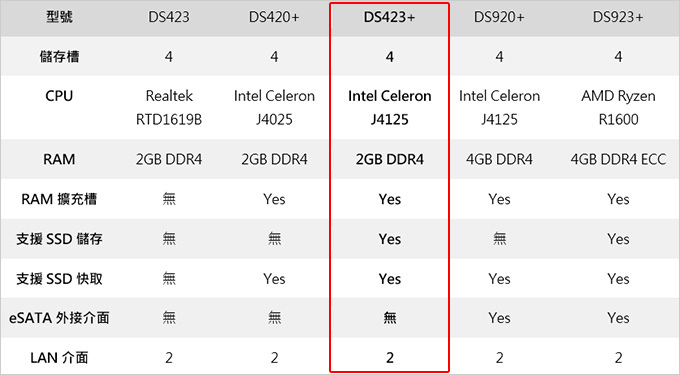
問8:NAS的規格怎麼看? (上圖以Synology 4bay為例)
1. 硬碟槽數量(Bay):1~12槽都有,如果是2槽就是可以插2顆硬碟,一般是2~4槽最常見。
2. CPU:NAS其實就是一台小電腦,它有自己的CPU,例如Intel Celeron J4125 四核心2.0 GHz處理器,基本上核心數越多,時脈越高越好。
3. 記憶體:目前基本都是2GB以上,有些NAS還會有記憶體的擴充槽可以讓使用者自行升級。
4. 網速:目前路由器及網路卡大部份只支援到1Gbps,目前最快可以到10Gbps(不常見),不過這個還要另外升級網卡(很貴)。一般使用者的網速通常是1Gbps,也就是說你在用NAS複製檔案時,網速大約是125MB/s左右。
5. 擴充:有些NAS可以擴充記憶體,或加裝M.2 SSD。
6. 其他:每一家NAS都會有自己的Web控制介面,然後你還可以安裝其他的套件(APP)服務,例如備份、防毒、BT下載、FTP、WEB、郵件伺服器等等。不過對於大部份的使用者來說,你需要的就是NAS的網路硬碟功能而已。
簡單講:如果你只是一個人使用,那沒差,那隨便一台2槽的就夠了,但如果是多人使用,例如3~10人,建議最少要4槽以上,而且要注意NAS的等級,等級越高的NAS,規格越好,速度越快,越適合多人使用。
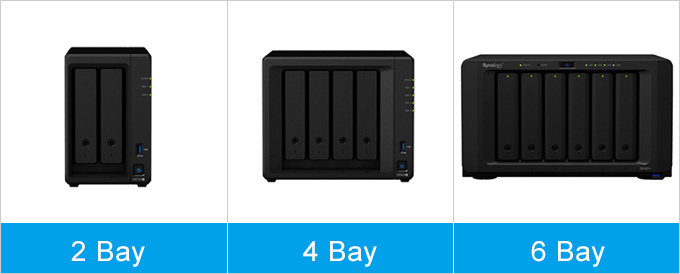
問9:要買幾槽(Bay)的機型比較好?
答:每個人的需求與預算都不同,但建議最少要2槽以上。
● 2 Bay: (建議最少要買2槽)
.Synology DS224+
.QNAP TS-264-8G
.ASUSTOR AS5402T / AS6702T
● 4 Bay:(預算如果ok,最好買到4槽以上)
.Synology DS423+ / DS923+
.QNAP TS-464-4G / TS-453E-8G
.asustor AS5404T / AS6704T
● 6 Bay:(大量檔案需求者)
.Synology DS1621+
.QNAP TS-664 (8G)
.Asustor AS6706T (8G)
NAS建議最少要選購:2 Bay以上(2顆硬碟),雙核心CPU、記憶體2G以上。
越多槽越貴,規格越好越貴,例如DS420+是雙核心CPU,DS423+是四核心CPU。
規格越好,例如記憶體越多越適合多人使用。
如果您的預算OK,最好直接買4Bay以上的省事。
一般常見有2槽、4槽、6槽。
個人使用:2Bay
追求效能:4Bay
中小企業:6Bay
問10:NAS有含硬碟嗎?
答:NAS都是不含硬碟的,硬碟需要另外選購。
請購買NAS專用硬碟,例如WD(紅標)、Toshiba(NAS碟)、Seagate(那嘶狼),Seagate的NAS有三年或五年保,預算夠的話,請選擇5年保的硬碟。
雖然一般家用硬碟也能裝在NAS也能使用,但因為NAS肯定是一天24小時一年365天開機,因此建議您要選擇NAS專用碟比較保險。
至於容量要多大?從2TB~24TB都有,常見是2TB~8TB這個容量區間。
我幫你試算一下:Synology DS224+($10000)+ Seagate 4TB (那嘶狼Pro) $ 5500 *2顆 = $21000
也就是說,如果你想要裝一台NAS,你大約要準備2萬(含硬碟)
請參考:【NAS專用硬碟】Seagate IronWolf Pro 24TB / 256M / 7200轉 / 五年保
補充:如果你的預算夠,盡可能一次就買大一點,例如你目前只需要2TB,你最少要買到4TB,但預算如果夠買到8TB,那你就直接買8TB。NAS買來最少用4~5年,因此你的硬碟容量其實是越大越好。
注意:NAS在運作時會有咔咔咔的硬碟讀取聲,容量越高,槽數越多,讀取聲會越大,因此NAS最不要放在你的睡覺的房間,然後最好不要放桌上,我放桌上感覺讀取聲更明顯,我是在地上放一個小椅子放NAS,這樣讀取聲就小多了。

問11:安裝NAS前的有什麼需要注意的地方嗎?
1. 路由器一定要是Giga以上等級,例如:TP-Link Archer AX55 Pro AX3000 wifi 6 $2590。
如果您裝了NAS,但覺得檔案傳輸很慢,請檢查您的網路設備是有到「giga」等級。請參考:我的區網copy檔案速度很慢,才8MB/秒,怎麼辦?
2. NAS直接插在路由器,不要插在交換器。
3. 如果還有交換器(網路集線器),交換器一定要有支援Giga網速。
問12:我公司的檔案都直接存在NAS(網路儲存伺服器),這樣好嗎?
答:不好,建議你把NAS當成備份及檔案分享功能,而不是讓你直接在NAS上作業,萬一你的檔案被同事刪了,怎麼辦?(傳送門)
常見雷區:
1. 直接在行動硬碟作業好方便,檔案隨時能帶著走。
2. 在NAS作業好方便,那我都在NAS上作業。
這樣做是真的很方便,但等於是沒有備份,而且檔案一直放在網路上,萬一檔案不見了,那你怎麼辦?
萬一NAS故障或NAS裡的硬碟故障,那全公司是不是都不用工作了?
自己電腦裡存一份,備一份到NAS,再存一份到行動硬碟,如果可以甚至可以裝2台NAS分散風險,特別是多人使用時,可以再多裝一台NAS。
請注意:換一個地方存檔不叫備份,要多存一份才叫備份。
或是,你可以同時裝2台NAS,以確保萬一NAS故障,你還有備機使用。
簡單講:NAS只是你所有備份方案中的一個,並不是讓你把檔案直接只存一份在NAS,這樣萬一NAS自己故障了,那你怎麼辦? 所以關於備份一定要有B計劃,甚至C計劃,也就是多買幾份保險。
請參考:公司需求(5~10人),預算兩萬含NAS及硬碟,有一些問題想請教。
問13:我覺得用NAS備份速度很慢,跑了2~3小時只備份了3G,為什麼?
答:這跟網路、檔案大小都有關係,請參考:NAS備份速度的問題
問14:我有備份需求,是不是多裝一顆硬碟來備份就好了?
答:在電腦內多裝一顆硬碟當備份碟,這樣很方便也比較便宜,但除此之外,你也可以考慮用NAS網路硬碟備份。(傳送門)
請注意,並不是你有了NAS,那就把備份全部交給NAS,最好還是要搭配行動硬碟備份,如果您的檔案非常重要,你可以考慮裝2台NAS備份,以防萬一。
問15:我要用什麼備份軟體比較好?
答:通常NAS都會有內建的備份套件,你可以試著用用看,或是用備份軟體SyncBack,SyncBack的好處是你備份1千個檔案,你就是看到1千個檔案,而不是只有一個備份檔。
而我個人並沒有用任何備份軟體,我就是直接用複製→貼上來備份。
我知道這樣肯定會有人說「這樣每次都要備份幾百幾千GB,這樣備份時間太久了」,我的建議是,你的檔案平常就需要分類,例如我是以年來分類,所以我只要備份過去一年的檔案即可。
有些人會說,「可是我的檔案無法分年啊」,每個人的情況都不同,你要看情況看著辦,總之你的檔案如果很重要,多備份,多備幾份,不吃虧。
問16:NAS可以預防中毒嗎?
答:NAS上的系統不是Windows,一般是linux,理論上比較不會中毒,雖然也可以在NAS上安裝防毒軟體,但沒人敢掛保証不會中毒啊。
問17:NAS可以裝SSD嗎,這樣存取速度會不會更快一點?
答:可以裝,速度理論上會快一點,但請注意網速上限的問題,例如目前的1000 Mbps的網速,存取速度大約也是在100MB/sec左右,因此你有沒有裝SSD在一般的情況下差別不大,除非您的網速是10Gbps以上。
如果是多人使用,有些NAS可以裝SSD當快取功能使用,這樣讀取的速度會更快一些。
或是你可以買可以裝SSD的NAS,只是目前大容量的SSD還是比HDD貴很多,如果你只是一般備份或檔案分享的話,還是以HDD為主。
問18:我有一台舊電腦充當NAS(備份檔案用),但目前硬碟容量不夠,我想要再加裝6顆硬碟,請問有何建議?
答:貴公司需要的是一台最少6 Bay的NAS,而不是想辦法在舊電腦上加裝更多硬碟。
問19:我的需求就是大量圖片及影片的備份,可以推薦一下嗎?
答:你沒說預算,這樣無法推薦,最簡單的作法就是買一顆行動硬碟,請參考:明知相片很重要,不要為了省一千多塊,因小失大
如果您的檔案很多想買NAS,最少就是要準備2萬,為何?一台2Bay的NAS最少要1萬,二顆6TB的NAS專用碟約1萬。
硬碟最少要買二顆做raid 1(鏡像備份),你都買NAS了肯定就是為了要備份,所以raid 1(鏡像備份)是一定要的。
如果你的需求是小型辦公室多人使用,那麼肯定要在上一級到4Bay的NAS,硬碟容量可能也要上升,總之需求不同,你的預算也是要跟著往上,但一般來說2萬塊是及格線。
問20:有沒有資料備份的好辦法呢?資料不會遺失?
答:有,說穿了就是花錢解決,例如你可以付費買雲端硬碟空間,你存在電腦時會同步備份到雲端硬碟。
然後再買一台NAS,同步備份到NAS,如果還不放心,那就是買二台NAS。
然後再買一顆行動硬碟「純手工」備份,如果還不放心,那就是買二顆行動硬碟。
以上說了一大堆,簡單講就是,說到資料備份,沒有那種不用花錢,也不用花時間,自動能備份到好而且還萬無一失的方法,沒有!(說明)
關於資料備份有一個「3-2-1原則」,即同一份資料有個兩份副本,這樣一共3份相同的檔案,需存放於2種不同的儲存設備(例如一個NAS,一個行動硬碟),其中1份要存放於異地。
問21:NAS可能被駭以及萬一故障了,這樣檔案還不是一樣取不出來,所以用NAS備份真的安全嗎?
答:關於檔案分享及備份,不存在完美的解決方案,就好比你把檔案同步備份到雲端或備份到行動硬碟,難道就肯定沒問題了嗎?
因此如果你的檔案很重要,你需要多一點備份方案,也就是B計劃,而不是單靠一顆行動硬碟或一台NAS備份,這叫不怕一萬只怕萬一,而你要「買保險」,裝了NAS等於多買了一份保險。
NAS只要連上網路就難免有安全性的問題,這一點無解,建議直接用官方的預設值,不要亂改設定,會比較保險一點。
問22:萬一NAS主機故障了(不是硬碟故障),怎麼辦?
答:NAS故障,你把硬碟拔起來裝到一般的電腦是讀不出來的,就算是裝到別台NAS也有可能是讀不出來的,怎麼辦?所以NAS故障,無論保內保外你只能先把NAS報修,一般原廠維修都是2個禮拜左右,所以你會有2個禮拜無法使用NAS。
大部份的人擔心硬碟故障,所以才用NAS做一對一備份,理論上不太可能2顆硬碟同時故障,但萬一是NAS故障呢? 資料還在,但你可能會有2~4週的時間無法使用NAS,這一點請注意。
因此你如果把所有的檔案通通放在NAS,平常要檔案都是直接連到NAS,那我建議你要有2台NAS比較保險,總不可能2台NAS同時故障吧?(機率很低)
我還想說的是,關於檔案備份,沒有一種完美的解決方案,其實都各有優缺點,但隨著你要分享及備份的檔案越來越多時(例如3TB以上),NAS是目前最常見、最多人採用的解決方案。(說明)
NAS的使用盲點:萬一NAS本身故障怎麼辦?
絕大多數NAS都是Linux 系統,其所採用的檔案系統格式(Btrfs或ext4)與Windows和MacOS 均不相同,也就是說,NAS故障你把硬碟拔起來裝到Win或Mac中也沒用,都是讀不出來的,怎麼辦?
這就是NAD的使用盲點,我們用NAS是為了備份重要檔案,結果硬碟正常沒事,但NAS卻故障了,這樣你只能把NAS送修,等NAS修好了,你硬碟再裝回去。
所以你要了解一件事,不存在一個萬無一失的備份方案,你只能買保險,例如裝2台NAS。
NAS不是你資料儲存的終點,很多人因為NAS可以做1對1備份就直接把檔案都存在NAS,想說不太可能2顆硬碟同時故障,但卻沒有想到NAS故障的問題,也沒有想到萬一整台NAS都不見了的問題。
所以才會有剛剛講到的「3-2-1備份原則」:3份檔案存在3個裝置,其中1個要放在異地。
問23:我把檔案放在NAS,NAS本身又連網,這樣會不會有安全上的問題?例如被駭、被盜圖。
答:如果您有這樣的考量,建議你要直接買外接硬碟來備份,但這樣也會有其他的問題,例如中毒或硬碟故障的問題,也就是說並沒有完美的解決方案,你只能抓大放小,看情況,看著辦。
或是甘脆不要拍,例如一些私密的照片,不要拍最簡單,而且是拍了又怕被盜。
問24:我想在 synology DS220+ 上架構RAID的類型,請問 RAID1 和 SHR-1 那個好一點呢??
答: SHR-1 是群輝獨家的技術,我是這樣看的,如果您想試試 SHR-1,那你當然可以試試,好處是可以更有效的利用硬碟的空間。但如果你對這個不懂,希望簡單一點,那還是RAID1吧。
問25:我的Synology NAS,註冊的帳戶是廠商的email,這樣會不會有安全性的問題?
答:NAS會有兩種帳戶,一種是在NAS官方註冊的帳戶,一種是登入你NAS主機的帳戶,也就是說,廠商用他的Email在官方註冊了你這一台NAS,這樣會不會有安全性的問題?當然會有安全性的問題,因為這個帳戶是連動的,而說不定廠商就可以這樣遠端登入你的NAS,這是非常危險的。(說明)
問26:有需要給NAS加裝一個UPS(不斷電裝置)嗎?
答:我就直說了,大部份都沒有,這個主要還是看您家裡的電源情況是否穩定,會不會常常斷電。(請參考:UPS不斷電選購)
我講講我自己的情況,我用NAS十年了,沒有加裝UPS,因為我這邊的電源算是很穩定的,很少有瞬間斷電的情況,但是有一次打雷,瞬間我的NAS的網路就掛了,檢查是網路孔的問題(被雷打壞了),最後也是送修,但還好硬碟都正常,只是我送修期間有2週沒有NAS使用。
問27:異地備份是建議例如放在住家和公司二個地方嗎? 是不是只能用行動硬碟手動複製貼上備份完再帶到另一個地方? 有更方便的做法嗎?
答:都說是異地備份了,你當然是要把檔案跟備份放在兩個不同的地方,放在同一間辦公室,那不是異地,那只叫備份。
最方便的作法是買Micrsoft365,有送1TB的Onedrive雲端硬碟,也就是說,原始檔在電腦,一份在雲端(自動備份),一份在nas(自動備份,還有一份在行動硬碟(純手工備份)。
補充一則網友的備份經驗談
我已經習關夏天用小電腦接個外接硬碟使用,這樣溫度低很多,大概每天用個四小時...
不過我前陣子因為墓碑的那種硬碟外接,長時間跑也沒有散熱,然後我有一顆WD企業用三年就一黃...,所以就另外買了Toshiba企業級+伽利略35C-U3A 有個風扇的外接硬碟盒
不過發現一個問題是,伽利略35C-U3A他在關電腦後繼續過電,然後整顆硬碟雖然停機,但是應該只是休眠,因為還是熱熱的,而且通電時數繼續計算...所以每次我都要按外接硬碟的開關有點麻煩。
就在想要不要買2.5吋行動硬碟或者NAS...
不過我先嘗試弄了一個奔騰G5900的電腦當小NAS,發現整個房間熱烘烘的,然後就送給老爸變成長輩機了...自組NAS有個問題就是常規CPU很熱。
看來還是買一個NAS,需要用時再WOL(網路喚醒)這樣...然後睡覺時間自己關機
歐飛:
我先講一下,NAS是沒有人在關機的,通常你沒在使用時,NAS會自動進入睡眠狀況。
再來每個人的需求及預算都不同,你整這一些在看我來其實是自找麻煩,什麼外接硬碟啦,(舊)小電腦當NAS啦,但這些對你來說,就是一個經驗,你想DIY,那就DIY試試看。
其實最簡單的作法就是直接買一台NAS (如果您真有備份的需求),然後有一些重要的檔案還要搭配行動硬碟或雲端硬碟備份。
請參考:用舊電腦自己DIY一台NAS,這樣有比較好用嗎? 有比較省錢省時間嗎?
補充:我自己用NAS的經驗談
我目前是用一台2Bay的NAS,24TB(2顆)做RAID 1(一對一鏡像備份),使用容量大約2TB,所以剩餘21TB沒用到。
我用NAS只有兩種功能,一種就是多一個備份,原始檔在我的電腦,備一份在NAS。(我另外還有備一份在雲端硬碟,一份在SSD行動硬碟)
另外就是我的常用工具檔案,因為我常常需要安裝電腦及維修,我有一台NAS,這樣很方便透過網路存取檔案。
如果今天不是工作需求(網路存取),我其實並不需要NAS,因為我要備份的檔案不超過2TB,其實雲端或行動碟碟就夠了。
但有工作需求,真的還是需要一台NAS才方便,而不是用舊電腦當NAS,這樣真的沒有比較好用,又耗電。
▼其他電腦周邊的選購與推薦:
1. 螢幕 / 電競螢幕
2. 鍵盤、滑鼠、喇叭
3. 耳機麥克風
4. 網路攝影機
5. 無線路由器 & 交換器
6. UPS 不斷電系統
7. 點陣/噴墨/連續供墨/雷射印表機
8. USB隨身碟/2.5吋行動硬碟/3.5吋外接硬碟/SSD行動硬碟
9. NAS 網路儲存裝置 (本文)
_______________________________




 留言列表
留言列表